Photoshop - професионален инструмент за обработка на изображения, желаният резултат може да се получи по различни начини в програмата. Подмяна на цветовете в Photoshop не е изключение, но ние ще опишем най-простите начини как да промените цвета на Photoshop, за да пробвам дрехи и цвета на очите, цвят на кожата. Можете да сте сигурни, че тя може лесно да се направи една в дома на вашия компютър.

Как да промените цвета на Photoshop
Първият инструмент, който ние считаме този инструмент ", Цвят Swap". Нека да анализираме стъпка по стъпка как да промените цвета на Photoshop. Например, изберете снимка на момиче в рокля на лилаво и да я промените в зелено и след това до червено.
Първо трябва да отворите снимка и да се създаде дубликат слой. Списък на слоя може да видите в дясната част на прозореца на програмата. Щракнете с десния бутон върху картинката на слоя и изберете "Duplicate Layer."
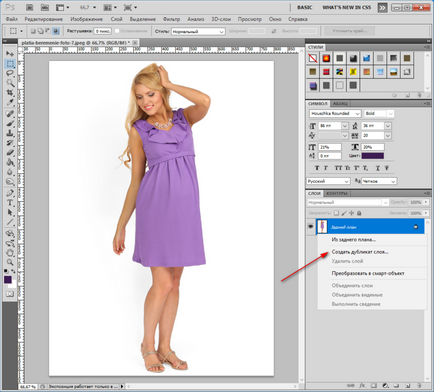
След това, ние ще работим с копие. Кликнете върху него с левия бутон на мишката, за да изберете слой на работа. Отворете прозореца на промяната на цвета, това е направено, както следва:
- Отиди на елемент от менюто "Image"
- Щракнете върху "Промяна"
- Изберете инструмент "Замени цвят"
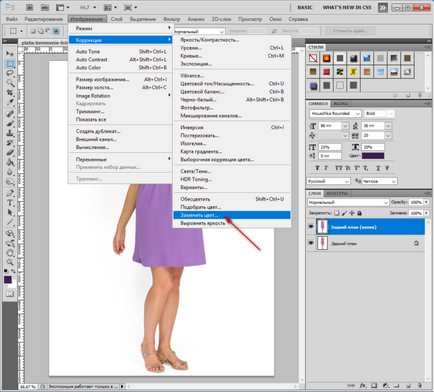
Отвори прозорец замяна цвят. Workspace прозорец е разделен на две части: в горната част, ние избираме това, което ние ще замени, в долната част са инструментите за подмяна на цветове.
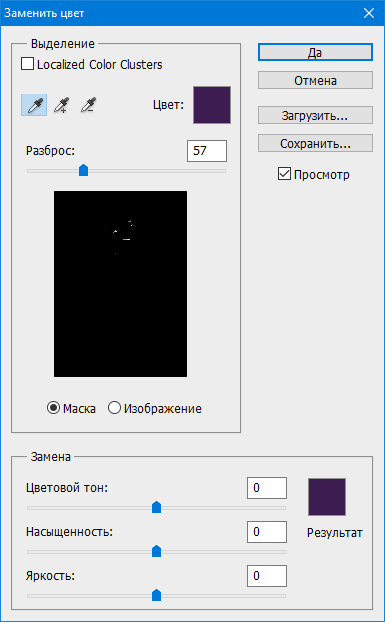
В горната част на екрана на черен фон ще покаже обекта, който сте избрали на пипетата. В пипетата вече е избрана по подразбиране, просто трябва да го приведе към отвореното изображение и кликнете върху тази част от него, която цвят искате да замените. Натиснете пипетата върху роклята, на черен фон, което виждате очертанията му.
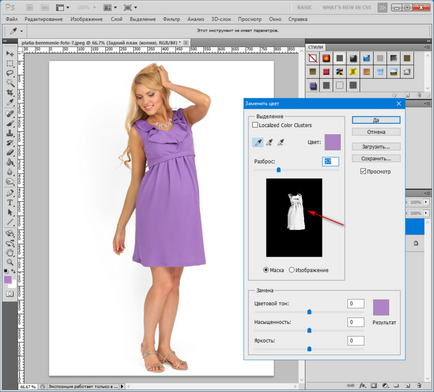
Сега в долната част на прозореца изберете цвета, който ще се "пребоядиса" рокля. Ние избираме светло зелено.
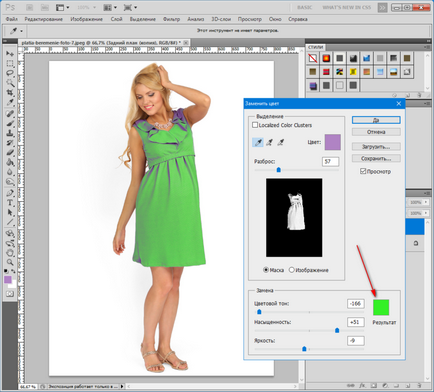
Рокля в картината е почти напълно променения цвят зелен, но в някои райони остава пурпурни тонове. Това е така, защото ние сме избрали пипета лилав цвят на роклята, но в някои части на цвят е малко по-различно, защото на сенките. Ние трябва да изберем пипета със символа "+" и кликнете върху всички области, в които тези цветове са лилаво.
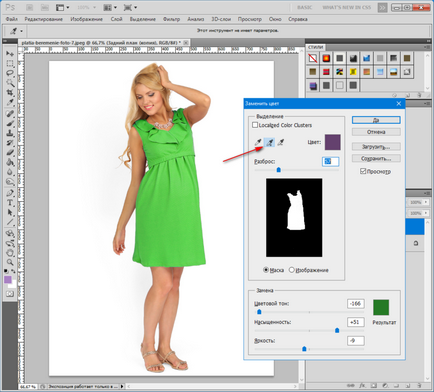
Както можете да видите, сега роклята е напълно зелено. Сега, нека да го замени с ярко червено, това просто я изберете от дъното на цвета на прозореца замяна.
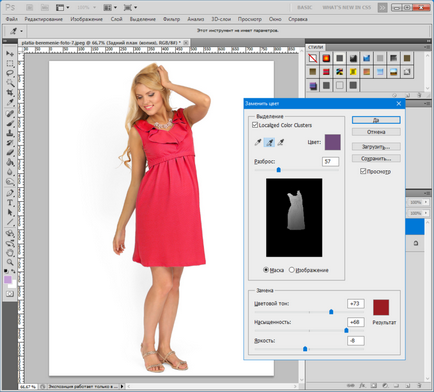
Този метод позволява в продължение на няколко минути, за да променят цвета на дрехите в Photoshop. Сега нека да погледнем по друг начин да се замени и цвета на очите.
Как да смените цвета на очите на Photoshop
Например, да направите снимка на друго момиче със сини очи и да ги замени със зелен.

Както и в първата версия, ще трябва да добавите снимка в Photoshop и да се създаде дубликат слой.
Сега се създава празен слой и го изберете, вземете инструмента "четка", изберете цвета, който ви интересува, и внимателно да рисува върху цялата област, в която трябва да замени цвят.

Това е твърде ярък и неестествено, но на този етап се нуждаем. Сега щракнете с десния бутон върху текущия слой (на която боя с четка) и изберете "Blending Options".
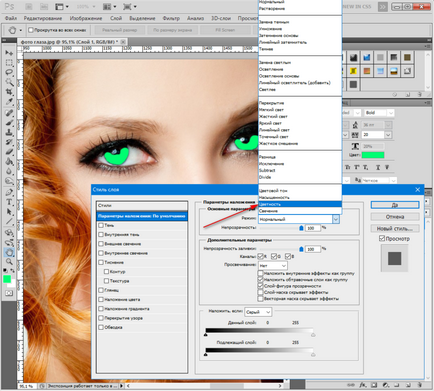
Изборът режим наслагване "Цвят". Сега очите ми са придобили красив зелен цвят. Сега можете да играете слайдер "непрозрачност" и изберете с какво интензивност ще се наслагват в зелено.

И какво инструменти за редактиране на цветовете в снимките, които използват?
Свързани статии
